MFC-255CW
FAQ & Fehlerbehebung |
Papierstau
Um die Meldung Papierstau zu beseitigen gehen Sie bitte wie folgt vor:
HINWEIS: Die gezeigten Abbildungen können von Ihrem Gerät abweichen.
(Nur für Geräte mit Fotopapier-Zufuhr...)
Wenn Sie den verkürzten Einzug der Fotopapier-Zufuhr verwenden die sich auf der Abdeckung der Papierkassette befindet, kann es vorkommen, dass das Papier nicht eingezogen wird und die Papierkassette beim herausziehen klemmt. Dies wird verursacht, wenn der Einzug für das Fotopapier in die Fotodruck-Position geschoben wird und sich noch Papier im der Einzug für den Normaldruck befindet. Achten Sie bitte darauf, dass beim einlegen von Fotopapier kein Papier mehr in der Kassette ist. Blockiert die Kassette nun beim herausziehen, gehen Sie bitte zu Schritt 2 in der unten stehenden Anleitung.
SCHRITT A: Kontrollieren Sie das Gerät auf gestautes Papier oder Fremdkörper und entfernen diese wenn vorhanden.
-
Trennen Sie Ihr Brother Gerät vom Stromnetz.
Damit keine wichtigen Nachrichten gelöscht werden, können Sie die gespeicherten Faxe zu einem anderen Faxgerät oder zu einem Computer übertragen, bevor Sie den Netzstecker des Gerätes ziehen. Lesen Sie hierzu bitte die verwandten FAQs am Ende dieser Seite (nur für zutreffende Modelle).
-
Drehen Sie das Gerät bitte einmal herum und öffnen Sie die Papierstau-Abdeckung (1) auf der Rückseite. Ziehen Sie das gestaute Papier aus dem Gerät heraus.
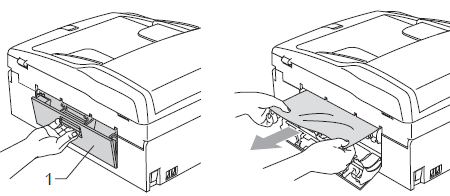
-
Schliessen Sie die Papierstau-Abdeckung. Vergewissern Sie sich, dass die Abdeckung richtig geschlossen ist.

-
Ziehen Sie die Papierkassette (1) ganz aus dem Gerät heraus.

-
Ziehen Sie das gestaute Papier heraus (1).

-
Schieben Sie die Papierkassette langsam vollständig in das Gerät. Wenn die Kassette hörbar einrastet, hat sie die richtige Position eingenommen.

-
Drehen Sie das Gerät bitte wieder nach vorne. Heben Sie den Gehäusedeckel mit beiden Händen vorne an den beiden seitlichen Grifflaschen an. Klappen Sie ihn auf, bis er sicher einrastet.

Berühren Sie den Encoder Strip nicht. Der Encoder Strip (in der Abbildung rot umrandet) ist der durchsichtige Kunststoffstreifen vor dem weissen Vinyl-Band. Verschmutzungen auf dem Encoder Strip können weitere Probleme verursachen.

-
Überprüfen Sie die Position des Druckkopfes. Der Druckkopf befindet sich in einem schwarzen Gehäuse direkt hinter dem Encoder Strip und bewegt sich im Betrieb von links nach rechts.
-
Befindet sich der Druckkopf auf der rechten Seite unterhalb der Abdeckung, gehen Sie bitte direkt zu den Schritten "wenn sich der Druckkopf auf der rechten Seite befindet".

-
Befindet sich der Druckkopf auf der linken Seite, gehen Sie bitte weiter unten zu Schritt 9.
-
Befindet sich der Druckkopf in der Mitte, gehen Sie bitte weiter unten zu Schritt 10.
-
Befindet sich der Druckkopf auf der rechten Seite unterhalb der Abdeckung, gehen Sie bitte direkt zu den Schritten "wenn sich der Druckkopf auf der rechten Seite befindet".
-
Bewegen Sie den Druckkopf bitte vorsichtig mit Ihren Fingern in die Mitte.
Berühren Sie dabei bitte nicht den Encoder Strip (in der Abbildung rot umrandet).

-
Überprüfen Sie, ob sich Papierreste oder Fremdkörper im Gerät oder unter dem Druckkopf befinden und entfernen diese.
Es können auch sehr kleine Papierreste vorhanden sein. Eine Taschenlampe kann helfen Papierreste zu finden. Um kleinere Objekte entfernen zu können verwenden Sie vorsichtig eine Pinzette.
-
Heben Sie den Gehäusedeckel an, um die Stütze zu lösen. Drücken Sie die Stütze vorsichtig nach unten und schliessen Sie den Gehäusedeckel.
-
Schliessen Sie das Gerät wieder an die Stromversorgung an.
Klemmen Sie sich bitte Ihre Finger nicht im Gehäusedeckel oder den Stützen ein. Verwenden Sie zum öffnen oder schliessen des Gehäusedeckels bitte immer die dafür vorgesehenen Griffe.
Erscheint die Fehlermeldung weiterhin, gehen Sie bitte zu SCHRITT B: Reinigung des Encoder Strip.
- wenn sich der Druckkopf auf der rechten Seite befindet:
-
Schließen Sie das Gerät bei offenem Gehäusedeckel wieder an die Stromversorgung an. Warten Sie bitte, bis das Gerät keine Geräusche mehr macht.
-
Drücken Sie die Stopp Taste für etwa 5 Sekunden und der Druckkopfschlitten fährt in die Mitte.
-
Trennen Sie das Gerät wieder vom Stromnetz.
Achten Sie bitte unbedingt darauf, dass das Gerät wieder vom Stromnetz getrennt wird. Der Druckkopfschlitten kann bei eingeschaltetem Gerät hin und her fahren und könnte Sie dabei möglicherweise verletzen.
-
Überprüfen Sie an der rechten Seite, ob sich Papierreste oder Fremdkörper im Gerät oder unter dem Druckkopf befinden und entfernen diese.
Es können aus sehr kleine Papierreste vorhanden sein. Eine Taschenlampe kann helfen Papierreste zu finden. Um kleinere Objekte entfernen zu können verwenden Sie vorsichtig eine Pinzette.
-
Heben Sie den Gehäusedeckel an, um die Stütze zu lösen. Drücken Sie die Stütze vorsichtig nach unten und schließen Sie den Gehäusedeckel.
-
Schliessen Sie das Gerät wieder an die Stromversorgung an.
Klemmen Sie sich bitte Ihre Finger nicht im Gehäusedeckel oder den Stützen ein. Verwenden Sie zum öffnen oder schliessen des Gehäusedeckels bitte immer die dafür vorgesehenen Griffe.
Erscheint die Fehlermeldung weiterhin, gehen Sie bitte zu SCHRITT B: Reinigung des Encoder Strip.
SCHRITT B: Reinigung des Encoder Strip.
Verunreinigungen können wie folgt auf den Encoder Strip gelangen:
- Berührung mit den Händen kann Flecken auf dem Encoder Strip hinterlassen.
- Entfernen von Papier kann Verunreinigungen des Encoder Strip verursachen.
Reinigen Sie bitte den Encoder Strip nach den unten stehenden Schritten:
Verwenden Sie KEINE entflammbaren Substanzen und KEINE Sprays oder organischen Lösungsmittel bzw. Flüssigkeiten, die Alkohol oder Ammoniak enthalten, zum Reinigen des Inneren oder Äußeren des Gerätes. Andernfalls besteht Feuer- oder Stromschlaggefahr.
-
Trennen Sie Ihr Brother Gerät vom Stromnetz.
Damit keine wichtigen Nachrichten gelöscht werden, können Sie die gespeicherten Faxe zu einem anderen Faxgerät oder zu einem Computer übertragen, bevor Sie den Netzstecker des Gerätes ziehen. Lesen Sie hierzu bitte die verwandten FAQs am Ende dieser Seite (nur für zutreffende Modelle).
-
Heben Sie den Gehäusedeckel mit beiden Händen vorne an den beiden seitlichen Grifflaschen an. Klappen Sie ihn auf, bis er sicher einrastet.
-
Der Encoder Strip (in der Abbildung rot umrandet) ist der durchsichtige Kunststoffstreifen vor dem weißen Vinyl-Band.

-
Reinigen Sie beide Seiten des Encoder Strip mit einem trockenen fusselfreien Tuch.
Befindet sich der Druckkopf links oder mittig, können Sie ihn mit den Fingern vorsichtig bewegen.
- Verwenden Sie zum Reinigen des Encoder Strip kein Papier oder ähnliche Materialien, wie zum Beispiel: Papiertaschentücher, Servietten, Brief- oder Zeitungspapier, usw.
-
Verwenden Sie nur trockene fusselfreie Tücher, wie zum Beispiel:
Reinigungstücher für Brillen oder Monitore, Baumwolltücher, T-Shirts. - Der Encoder Strip sitzt locker, so dass Sie diesen leichter reinigen können.
- Berühren Sie den Encoder Strip bitte nicht mit den blossen Händen.

-
Umgreifen Sie mit dem Tuch beide Seiten des Encoder Strip. Reinigen Sie den Encoder Strip von rechts nach links.

-
Reinigen Sie nun den Encoder Strip von links nach rechts.

Wiederholen Sie die Schritte 5 und 6 mehrmals für eine gründliche Reinigung.
-
Nach der Reinigung des Encoder Strip schließen Sie bitte die Abdeckung des Scanners wieder.
-
Schließen Sie das Gerät wieder an die Stromversorgung an.
- Wird Ihnen im Display Ihres Gerätes Datum und Uhrzeit angezeigt, gehen Sie bitte weiter zu Schritt 9.
- Zeigt Ihnen das Gerät im Display eine Fehlermeldung an, liegt möglicherweise ein Gerätedefekt vor und das Gerät muss überprüft werden. Wenden Sie sich hierzu bitte über "Kontakt" an den Brother Kundendienst.
-
Drucken Sie eine Hilfe Liste aus, um die Maschine zu testen:
Nach der Behebung eines Papierstaus wird Ihr Brother Gerät einen etwa zwei Minuten andauernden Reinigungsvorgang des Druckkopfes vornehmen. Dies dient dazu möglichen Papierstaub aus den Druckkopfdüsen zu entfernen, bevor das Gerät mit einem Ausdruck beginnt.
- Drücken Sie Menu.
- Drücken Sie die Pfeiltaste oben oder unten und wählen Ausdrucke.
- Drücken Sie OK. (Nicht für Touchscreen Modelle.)
- Drücken Sie die Pfeiltaste oben oder unten und wählen Hilfe.
- Drücken Sie OK. (Nicht für Touchscreen Modelle.)
- Drücken Sie MonoStart.
Falls Tinte an Ihre Hände oder Kleidung gelangt, sollten Sie die Tinte sofort mit Seife und viel Wasser entfernen.
Relevante Modelle
DCP-145C, DCP-165C, DCP-185C, DCP-195C, DCP-365CN, DCP-375CW, DCP-385C, DCP-395CN, DCP-585CW, DCP-J125, DCP-J140W, DCP-J315W, DCP-J515W, DCP-J715W, MFC-250C, MFC-255CW, MFC-290C, MFC-295CN, MFC-490CW, MFC-5490CN, MFC-5890CN, MFC-790CW, MFC-795CW, MFC-990CW, MFC-J220, MFC-J265W, MFC-J410, MFC-J415W, MFC-J615W
